На сегодняшний день телевизоры стали неотъемлемой частью нашей жизни, и многие из нас предпочитают подключать к ним свои ноутбуки для просмотра контента на большом экране. Однако, не всегда это происходит гладко и иногда возникают проблемы с распознаванием ноутбука через HDMI-порт.
Если ваш телевизор не видит подключенный ноутбук, причин может быть несколько. Одной из самых распространенных причин является неправильная последовательность включения. Ноутбук следует включить и подождать, пока он полностью загрузится, а затем подключить к нему HDMI-кабель. Также необходимо убедиться, что на телевизоре выбран правильный источник сигнала – HDMI вход.
Другой возможной причиной проблемы является неправильно настроенное разрешение на ноутбуке. Некоторые модели телевизоров не поддерживают определенные разрешения, и в таком случае ноутбук не будет распознан. Попробуйте изменить разрешение на ноутбуке на более стандартное, например, 1920×1080, и проверьте, появится ли изображение на телевизоре.
Также возможно, что проблема заключается в неисправности HDMI-порта на ноутбуке или телевизоре. Для проверки этой гипотезы можно подключить другое устройство, например, DVD-плеер, к телевизору через HDMI-кабель. Если и это устройство не распознается, то проблема скорее всего в самом телевизоре или кабеле HDMI.
Важно помнить, что каждая ситуация уникальна и требует индивидуального подхода. Если вы не можете самостоятельно решить проблему с распознаванием ноутбука на телевизоре, рекомендуется обратиться за помощью к специалистам или в сервисный центр.
Видео:Нет изображения в телевизоре через HDMI ЕСТЬ РЕШЕНИЕСкачать

Неправильные настройки подключения
Одной из причин, по которой телевизор не распознает ноутбук через HDMI, может быть неправильная настройка подключения. Проверьте следующие настройки:
- Убедитесь, что HDMI-кабель подключен к правильным портам на телевизоре и ноутбуке.
- Откройте меню настройки телевизора и проверьте, что выбран правильный источник входного сигнала. Это может быть HDMI или композитный вход, в зависимости от модели телевизора.
- Проверьте настройки разрешения в системе. Возможно, телевизор не поддерживает выбранное разрешение. Установите подходящее разрешение экрана на ноутбуке.
Если после проверки настроек подключения проблема не решена, перейдите к следующему пункту.
3. Отключен HDMI в настройках телевизора
Одной из возможных причин того, что телевизор не распознает подключенный ноутбук через HDMI, может быть отключенный порт HDMI в настройках самого телевизора. Если порт HDMI неактивен, телевизор не будет реагировать на подключение ноутбука через HDMI.
Для проверки этого, необходимо включить телевизор и открыть меню настроек. Найти раздел «Входы» или «Источники» и перейти в него. В этом разделе должны быть перечислены все доступные порты HDMI.
Убедитесь, что порт HDMI, к которому подключен ваш ноутбук, включен и активирован. Если он отключен, просто включите его с помощью пульта дистанционного управления или кнопками на самом телевизоре.
Если после включения порта HDMI проблема не решается, попробуйте отключить все другие источники входного сигнала кроме HDMI. Это можно сделать путем выбора опции «Авто» или «HDMI» в меню настроек в разделе «Входы» или «Источники».
Если ни один из этих способов не помогает, проблема может быть связана с другими аспектами подключения или настройки телевизора, и вам может потребоваться обратиться к специалисту для дальнейшей диагностики и решения проблемы.
Неправильный порт HDMI на телевизоре
Если ваш телевизор не распознает ноутбук через HDMI, одной из возможных причин может быть неправильный порт HDMI на телевизоре. В зависимости от модели телевизора, у вас может быть несколько портов HDMI, и выбор неправильного порта может привести к проблемам с подключением.
Чтобы установить правильный порт HDMI на телевизоре, вам необходимо:
- Проверьте, какой порт HDMI соответствует подключенному кабелю HDMI на задней панели телевизора или боковой панели, если она есть.
- Нажмите на кнопку «Источник» или «Вход» на пультe управления телевизором.
- Используйте стрелки на пульте, чтобы выбрать соответствующий порт HDMI.
- Нажмите кнопку «ОК» или «Ввод», чтобы подтвердить выбор порта HDMI.
После выполнения этих шагов телевизор должен распознать ноутбук через HDMI и отобразить изображение на экране.
Если все порты HDMI на телевизоре не работают или отсутствуют, возможно, вам потребуется обратиться к сервисному центру или производителю телевизора для дополнительной помощи.
Видео:Как подключить компьютер к телевизору через HDMI (есть проблема) и это digital lifestyleСкачать

Проблемы с кабелем HDMI
Существует несколько основных причин, по которым кабель HDMI может вызвать проблемы:
| Причина | Способ решения |
|---|---|
| Плохое качество кабеля HDMI | Проверьте состояние кабеля и замените его, если он поврежден. Обратите внимание на качество и тип кабеля — лучше использовать высокоскоростной HDMI-кабель, который поддерживает разрешение, которое вы хотите передавать на телевизор. |
| Кабель HDMI не поддерживает нужные стандарты | Убедитесь, что ваш кабель HDMI соответствует стандартам HDMI, поддерживаемым вашим телевизором и ноутбуком. Возможно, вам понадобится приобрести новый кабель, который соответствует требованиям вашей системы. |
Возникающие проблемы с кабелем HDMI могут быть непростыми для определения, поэтому рекомендуется проверить все возможные причины и исключить их одну за другой. Если после замены кабеля проблемы с подключением ноутбука к телевизору по-прежнему остаются, следует обратиться к специалисту или производителю оборудования для дальнейшей помощи.
6. Проблемы с кабелем HDMI
При возникновении проблем с подключением ноутбука к телевизору через HDMI, одной из возможных причин может быть плохое качество или неисправность самого кабеля HDMI.
Одна из причин, почему кабель HDMI может вызывать проблемы, — это его плохое качество. Некачественный кабель HDMI может быть причиной отсутствия сигнала на телевизоре или неправильного отображения изображения. Кроме того, плохое качество кабеля HDMI может привести к возникновению помех и шумов на экране. Поэтому важно использовать качественный кабель HDMI, который обеспечит передачу сигнала без потерь и искажений.
Другой причиной проблем может быть то, что кабель HDMI не поддерживает нужные стандарты. Некоторые старые кабели HDMI могут не поддерживать передачу высокого разрешения или не работать с определенными типами устройств. В таком случае, рекомендуется использовать кабель HDMI, который соответствует требованиям вашего телевизора и ноутбука.
Если у вас возникли проблемы с подключением ноутбука к телевизору через HDMI, стоит проверить качество и совместимость используемого кабеля HDMI. Если вы сомневаетесь в качестве кабеля, рекомендуется использовать другой кабель HDMI или проконсультироваться с продавцом о его характеристиках и совместимости с вашими устройствами.
Проблемы с кабелем HDMI
Одной из возможных причин, по которым телевизор не распознает ноутбук через HDMI, может быть проблема с самим кабелем HDMI. Плохое качество кабеля или неподходящие стандарты могут вызывать неполадки при передаче сигнала.
Во-первых, возможно, у вас просто плохое качество кабеля HDMI. Дешевые кабели могут иметь низкое качество проводов или неправильно обработанные разъемы, что может привести к потере сигнала или к значительному снижению качества изображения.
Во-вторых, кабель HDMI может не поддерживать нужные стандарты. Есть несколько разных версий HDMI, и ваш кабель может быть несовместим с технологиями, используемыми вашим телевизором или ноутбуком. Убедитесь, что используемый кабель соответствует требованиям вашего оборудования.
Для решения проблемы с кабелем HDMI вам может потребоваться заменить его на более качественный или совместимый с вашим оборудованием. Также рекомендуется проверить подключение кабеля, убедившись, что он надежно вставлен в порты на телевизоре и ноутбуке.
Видео:Как подключить ноутбук к телевизору через кабель HDMI и устранить ошибку «Нет сигнала»Скачать
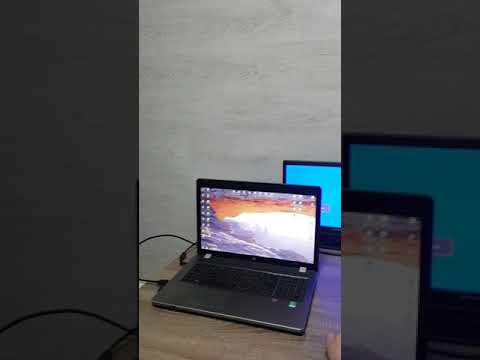
8. Проблемы с драйверами и ПО
При подключении ноутбука к телевизору через HDMI порт могут возникнуть проблемы с драйверами и программным обеспечением.
В первую очередь, стоит проверить, что драйверы на ноутбуке установлены и обновлены до последней версии. Устаревшие драйверы могут вызывать конфликты и неправильную работу HDMI порта.
Если драйверы установлены правильно, но проблемы всё равно возникают, возможно, дело в программном обеспечении. Проверьте настройки графической карты и HDMI выхода ноутбука. Убедитесь, что выбран правильный разрешающий экран и опции масштабирования.
Для решения проблем с ПО можно попробовать следующие действия:
- Обновить драйверы графической карты и HDMI порта.
- Перезагрузить ноутбук и телевизор.
- Проверить настройки графической карты и HDMI выхода ноутбука.
- Восстановить настройки ноутбука и телевизора по умолчанию.
- Проверить наличие обновлений для операционной системы и других установленных программ.
- Установить специальные программы, позволяющие управлять подключением через HDMI порт.
Если проблема не устраняется после выполнения вышеперечисленных действий, рекомендуется обратиться к специалисту или связаться с технической поддержкой производителя ноутбука или телевизора для получения дополнительной помощи и консультации.
Проблемы с драйверами и ПО
Если ваш телевизор не распознает ноутбук через HDMI, причиной может быть несоответствие драйверов или программного обеспечения на ноутбуке. В данной статье мы рассмотрим проблемы, связанные с устаревшими драйверами и отсутствием установленных драйверов HDMI на ноутбуке.
Устаревшие драйверы на ноутбуке могут вызывать ошибки при подключении к телевизору через HDMI. Решением проблемы может быть обновление драйверов до последней версии. Для этого вам необходимо зайти на официальный сайт производителя ноутбука и найти раздел поддержки или загрузки драйверов. Там вы сможете найти и загрузить самые свежие версии драйверов HDMI для вашей модели ноутбука. После установки новых драйверов перезагрузите ноутбук и подключите его к телевизору через HDMI снова.
Еще одной возможной причиной проблемы с нераспознаванием ноутбука через HDMI может быть отсутствие установленных драйверов HDMI на ноутбуке вообще. Для проверки этого вам нужно открыть Диспетчер устройств на вашем ноутбуке. Вы можете сделать это, нажав правой кнопкой мыши на кнопку «Пуск» и выбрав «Диспетчер устройств». В Диспетчере устройств найдите раздел «Видеоадаптеры» и разверните его. Если вы видите запись «Видеоадаптер Intel(R) HD Graphics» или подобную, значит, установлен драйвер для видеокарты, но не установлен драйвер HDMI. Для его установки перейдите на сайт производителя ноутбука, найдите раздел загрузки драйверов и скачайте и установите драйвер HDMI для вашей модели ноутбука. После установки драйвера перезагрузите ноутбук и подключите его к телевизору через HDMI.
Проблемы с драйверами HDMI на ноутбуке
Если ваш ноутбук не распознается телевизором через HDMI, одной из возможных причин может быть отсутствие или неправильная установка драйверов HDMI на ноутбук.
Драйверы HDMI отвечают за правильную работу порта HDMI на ноутбуке и обеспечивают передачу аудио и видео сигнала через HDMI кабель.
Если у вас возникли проблемы с драйверами HDMI, вот несколько шагов, которые можно предпринять для их исправления:
| Шаг | Описание |
|---|---|
| 1 | Проверьте, установлены ли драйверы HDMI на вашем ноутбуке. Вы можете проверить это в менеджере устройств. |
| 2 | Если драйверы не установлены или устарели, загрузите последнюю версию драйверов HDMI с официального сайта производителя ноутбука или с сайта производителя графической карты. Убедитесь, что вы выбираете драйверы, соответствующие операционной системе вашего ноутбука. |
| 3 | После загрузки драйверов HDMI, установите их на ноутбук, следуя инструкциям установщика. Перезагрузите ноутбук после установки драйверов. |
| 4 | |
| 5 | Если после всех этих шагов проблема не устраняется, попробуйте выполнить обновление операционной системы и проверить наличие других обновлений для вашего ноутбука. |
Если ни один из этих шагов не помог решить проблему, возможно, причина лежит в аппаратной несовместимости или неисправности порта HDMI на вашем ноутбуке. В таком случае, рекомендуется обратиться к специалисту или службе поддержки для дальнейшего решения проблемы.
🔍 Видео
Нет звука на телевизоре подключенному к компьютеру через HDMI 🔈❌🖥️Скачать

Исправление ошибок HDMI в Windows 10 Fall Creators Update | Fix HDMI errors Win 10 Fall Creators UpdСкачать
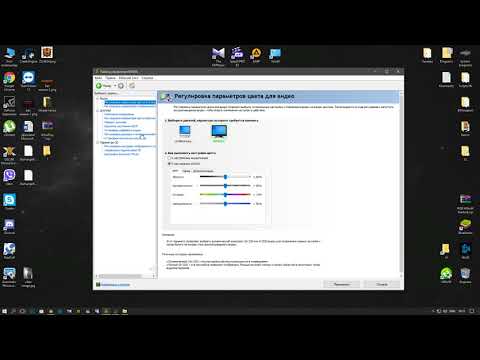
Проблемы при подключении HDMI кабеляСкачать

Hdmi нет сигнала на телевизоре при подключении по HDMI не показывает и не работает на ТВ samsung, lgСкачать

В телевизоре не работают HDMIСкачать

Windows 11/10 не обнаруживает HDMI TVСкачать
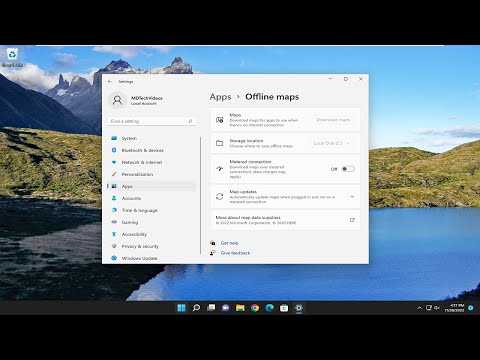
Плохое качество изображения по HDMI — почему и как исправитьСкачать

Как вывести изображение с ноутбука на телевизор по HDMI.Как передать изображение с ноутбука на TVСкачать

Тормозит пк на телевизоре. (Решение проблемы!)Скачать

Самые частые проблемы с HDMI / Как решить любые неполадки с HDMI?Скачать

Мигает HDMI на телевизореСкачать

Как подключить звук на телевизоре от компьютера через HDMI.Почему нет звука по HDMI на телевизореСкачать

Как передать изображение с ноутбука на телевизор без проводовСкачать

Как подключить ноутбук компьютер к телевизору без проводовСкачать

Почему не стоит подключать HDMI на горячуюСкачать

Что делать если ноутбук не выводит изображение через hdmi? Решение проблемыСкачать

Как настроить телевизор на работу от HDMI кабеляСкачать

